Cum să setați Google ca motor de căutare implicit în IE, Chrome, Firefox, Opera, Safari
Publicat: 2022-02-13Doriți să setați Google ca motor de căutare implicit în Safari, opera, Chrome, Firefox sau IE. În prezent, majoritatea browserelor au motoare de căutare implicite. Dacă doriți, puteți seta cu ușurință Google ca motor de căutare implicit în orice browser. aici vă voi oferi informații despre cum să gestionați sau să schimbați motorul de căutare implicit în browserele Internet Explorer, Chrome, Firefox, Opera.
Cuprins
De ce ar trebui să setez Google ca motor de căutare implicit?
După cum știe toată lumea, Google este cel mai bun motor de căutare care va fi folosit pentru a găsi orice în cel mai eficient mod. Căutați informații din întreaga lume, inclusiv pagini web, imagini, videoclipuri și multe altele. Google are multe funcții speciale pentru a vă ajuta să găsiți exact ceea ce căutați. În afară de orice sector, orice domeniu și orice domeniu, toată lumea vrea să găsească ceva care să le fie util pentru a-și satisface cerințele și nevoile. Deci, va fi cea mai bună modalitate de a seta Google ca motor de căutare implicit.
- Citiți: Cum să ștergeți Istoricul Internet Explorer
- 3 metode pentru a elimina Istoricul Google Chrome
- Cum să ștergeți istoricul Firefox
Cum să setați Google ca motor de căutare implicit pe Windows?
Tutorial video:
Am oferit acest articol sub formă de tutorial video pentru confortul cititorului nostru. Dacă ești interesat să citești, atunci sări peste videoclip și începe să citești.
1. Cum se schimbă motorul de căutare implicit în Internet Explorer?
Iată pașii pentru a schimba motorul de căutare implicit în IE.
1.Deschideți browserul Internet Explorer .
2. Faceți clic pe opțiunea instrumente .
3.Selectați opțiunea de gestionare a suplimentelor . arată că în figura de mai jos.
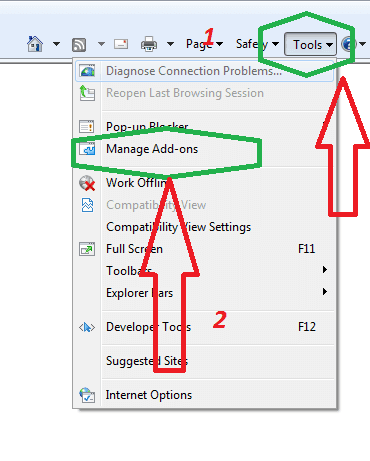
4. Selectați furnizorii de căutare
5. Faceți clic dreapta pe google
6. Faceți clic pe set as default
7. Faceți clic pe opțiunea de închidere , așa cum se arată în figura de mai jos.
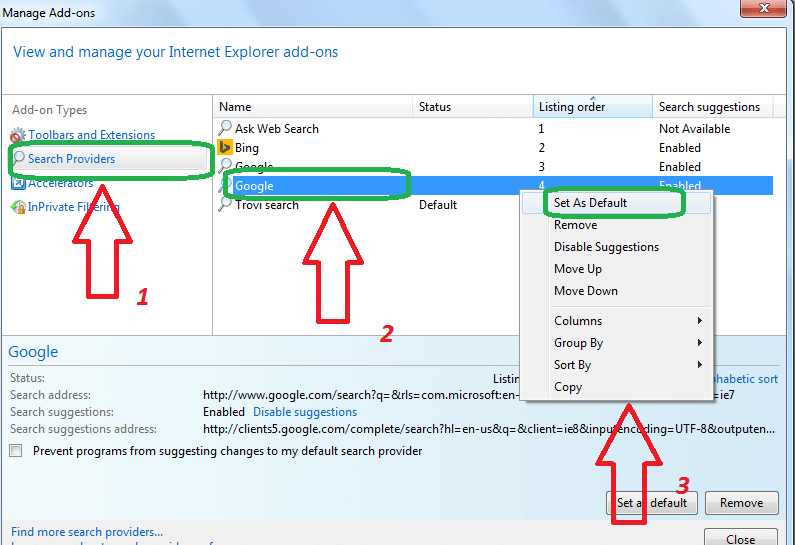
Dacă nu vedeți Google în lista de furnizori de căutare, trebuie să adăugați Google la acesta. Uneori, procedura de mai sus poate să nu funcționeze în IE 10 și IE 11 și Microsoft Edge. Puteți citi articolele de mai jos pentru alte metode.
- Citiți: Sfat rapid pentru a adăuga căutarea Google în bara de adrese IE
- Cum să schimbați motorul de căutare implicit la Google în Microsoft Edge
2. Cum să adăugați Google ca motor de căutare implicit în Google Chrome?
Iată pașii pentru a schimba motorul de căutare implicit în Chrome.
1.Deschideți browserul Google Chrome .
2. Accesați butonul Personalizare .
3.Selectați Setări arată că în captura de ecran de mai jos.
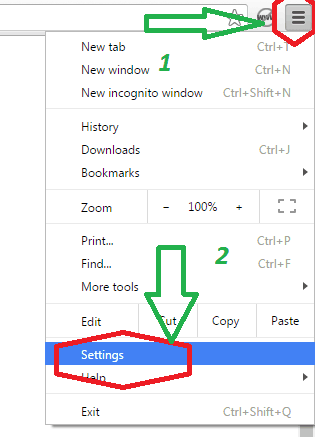
4. Faceți clic pe opțiunea de gestionare a motoarelor de căutare arată că în captura de ecran de mai jos.
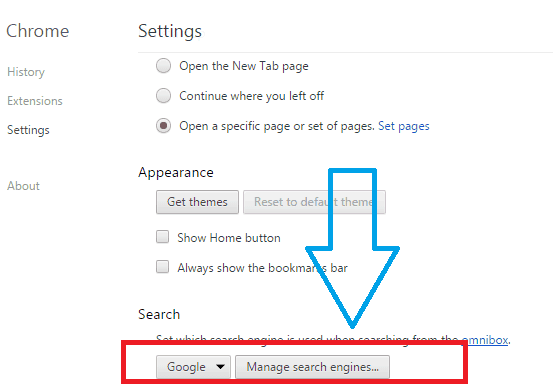
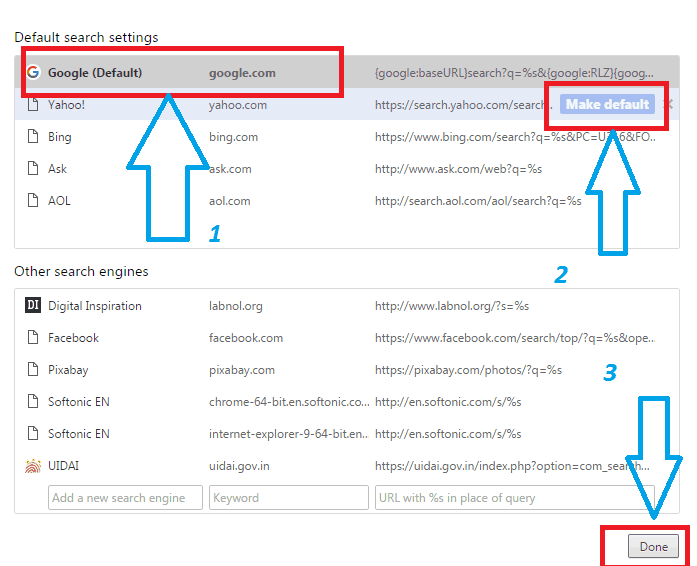
5. Faceți clic dreapta pe google, faceți clic pe set ca implicit și Selectați D o opțiune arată asta în captura de ecran de mai jos.
3. Cum să fac Google motorul meu de căutare implicit pe Firefox?
1. Faceți clic pe pictograma motorului de căutare din partea stângă a barei de căutare
2.Selectați opțiunea de schimbare a ședinței de căutare, așa cum se arată în figura de mai jos.
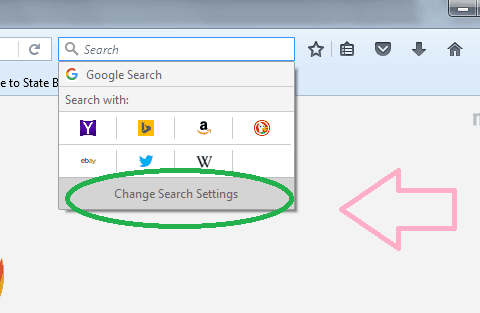
3.Alege motorul de căutare implicit Google . Dacă nu vedeți Google Faceți clic pe adăugați mai multe opțiuni de motor de căutare, așa cum se arată în figura de mai jos.

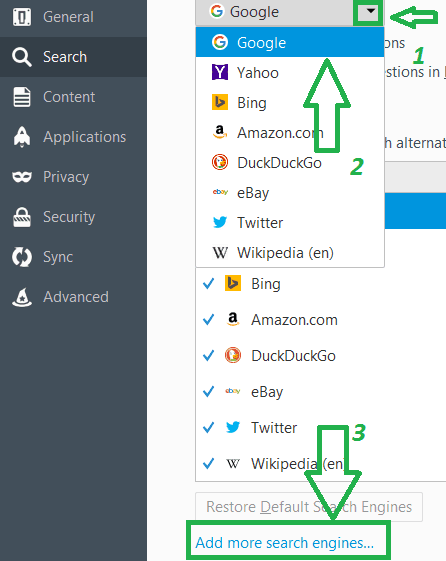
5.Selectați pictograma motor implicit Google .
6. Faceți clic pe opțiunea Add to Firefox , așa cum se arată în figura de mai jos.
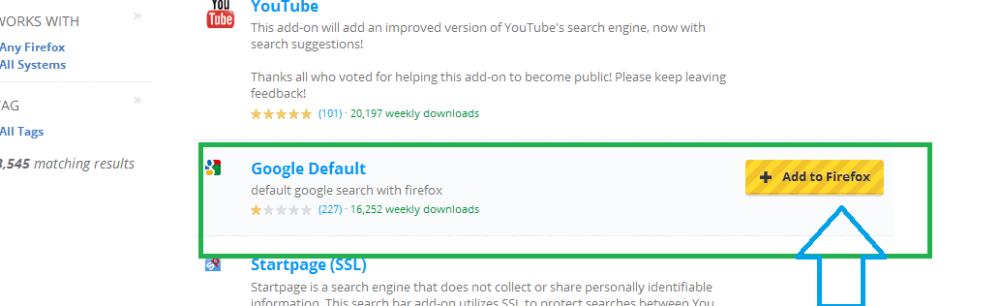
7. Faceți clic pe Adăugare pentru motorul de căutare implicit Google în Firefox
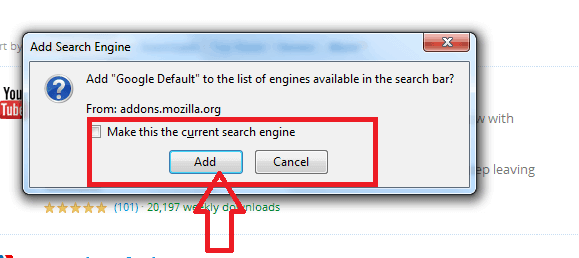
4. Cum se schimbă motorul de căutare implicit în Opera?
1.Deschideți browserul Opera .
2. Deschideți opțiunea de meniu .
3. Faceți clic pe opțiunea de setări .
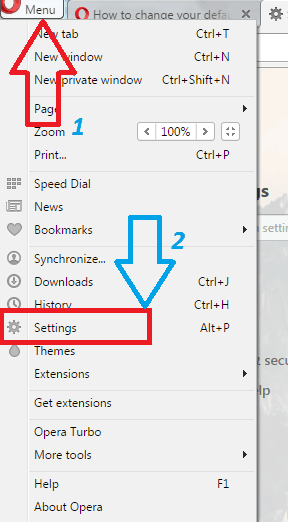
4.Selectați opțiunea browserului .
5. Faceți clic pe opțiunea de gestionare a motoarelor de căutare
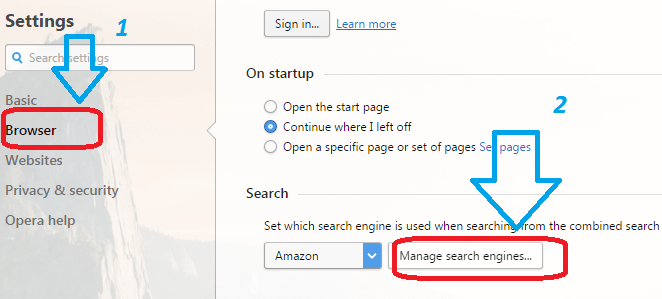
6.Clic dreapta pe google
7. Faceți clic pe Setare implicită
8. Faceți clic pe Done așa cum se arată în figura de mai jos.
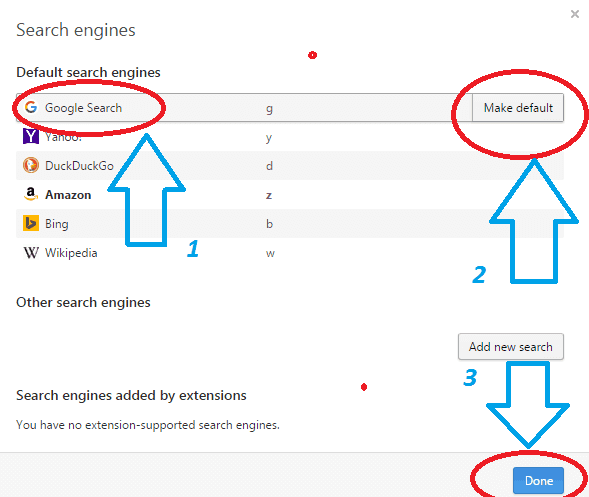
- Citiți: Cum să dezinstalați complet browserul opera.
- Cele mai utile 30 de comenzi rapide de la tastatură opera.
- Cum să faceți copii de rezervă, să importați și să exportați marcajele opera
Cum fac Google ca motorul meu de căutare implicit pe Mac?
5. Cum să setați Google ca motor de căutare implicit pe Safari?
Mai jos sunt pașii pentru a seta Google ca motor de căutare implicit în browserul Safari pe Mac:
Pasul 1: Deschideți Preferințe din browserul Safari
- Mai întâi, deschideți browserul Safari.
- Faceți clic pe fila Safari din meniul de sus, care se află lângă pictograma Apple.
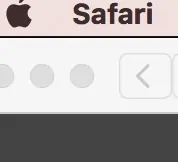
- Apoi selectați opțiunea de preferințe dintre opțiunile disponibile.
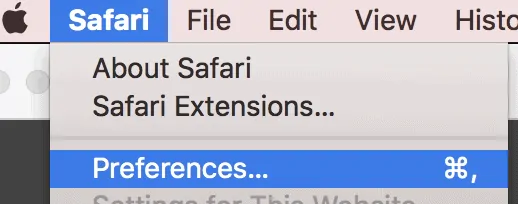
Pasul 2: Setați Google ca motor de căutare implicit
- Din preferințe, faceți clic pe Căutare din meniul de sus.
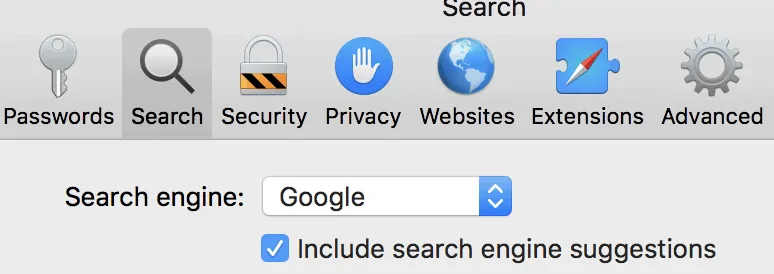
- Veți găsi opțiunea „Motor de căutare” cu valori derulante completate.
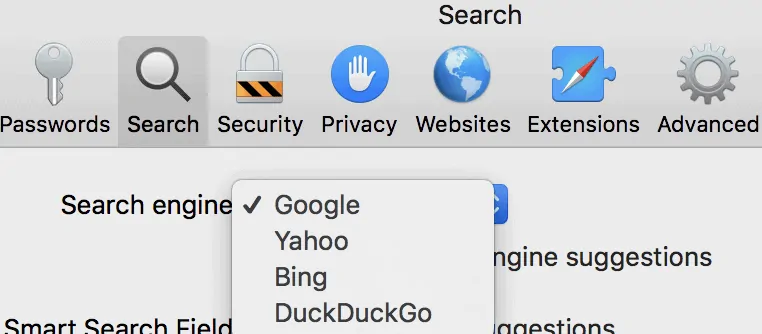
- selectați „Googe” dintre opțiunile disponibile și se va seta ca motor de căutare implicit.
Pasul 3: Setați pagina de pornire la Google
- Faceți clic pe fila General din meniul de sus.
- Alegeți opțiunea Pagina de pornire din meniul drop-down de lângă „Ferestre noi deschise cu”.
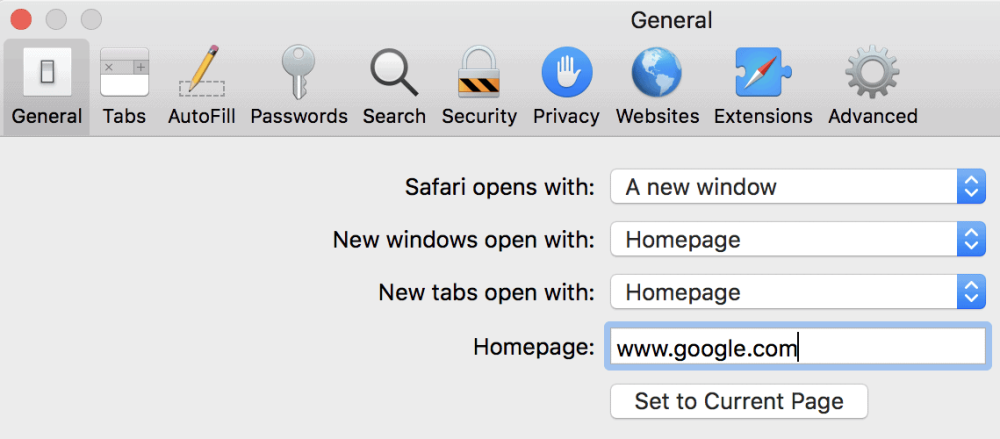
- Alegeți opțiunea Pagina de pornire din meniul drop-down de lângă „File noi deschise cu”.
- Acum introduceți valoarea în caseta de text ca „www.google.com” lângă caseta de text din Pagina de pornire.
- Faceți clic pe butonul „Setare la pagina curentă”.
Modificările dvs. sunt salvate și acum Google este setat ca motor de căutare implicit în browserul Safari.
6. Cum să setați Google ca motor de căutare implicit în Firefox pe Mac?
Mai jos sunt pașii pentru a seta Google ca motor de căutare implicit în browserul Firefox pe Mac:
Pasul 1: Deschideți Preferințe din browser
- Mai întâi, deschideți browserul Mozilla Firefox.
- Faceți clic pe fila Firefox din meniul de sus, care se află lângă Apple Icon.
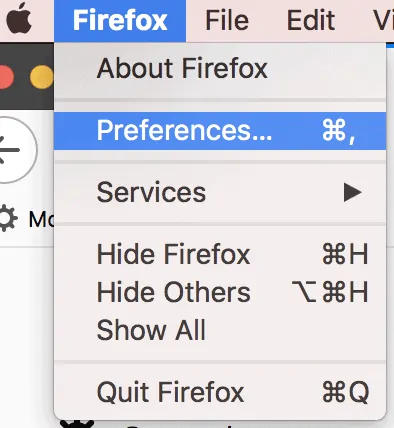
- Apoi selectați opțiunea de preferințe dintre opțiunile disponibile.
- Din preferințe, veți găsi caseta de text care arată textul ca „Găsiți în Preferințe”.
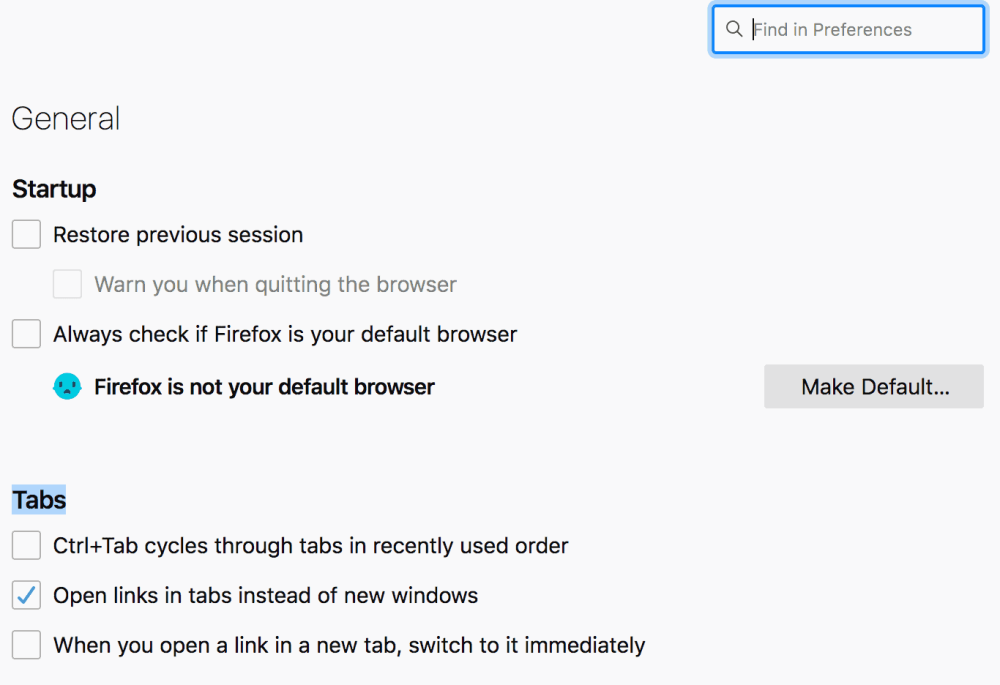
Pasul 2: Setați Google ca motor de căutare implicit
- Căutați „Motorul de căutare implicit”.
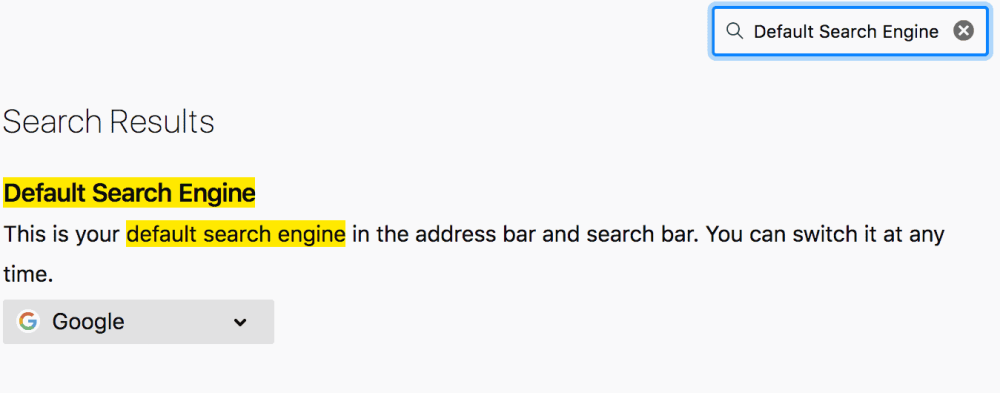
- Veți găsi primul rezultat ca Motor de căutare implicit cu textul de mai jos ca „Acesta este motorul dvs. de căutare implicit în bara de adrese și bara de căutare. Îl poți schimba oricând.”
- Faceți clic pe meniul derulant și selectați opțiunea Google, deoarece îl transformați într-un motor de căutare implicit. Acest lucru poate fi schimbat în orice moment.
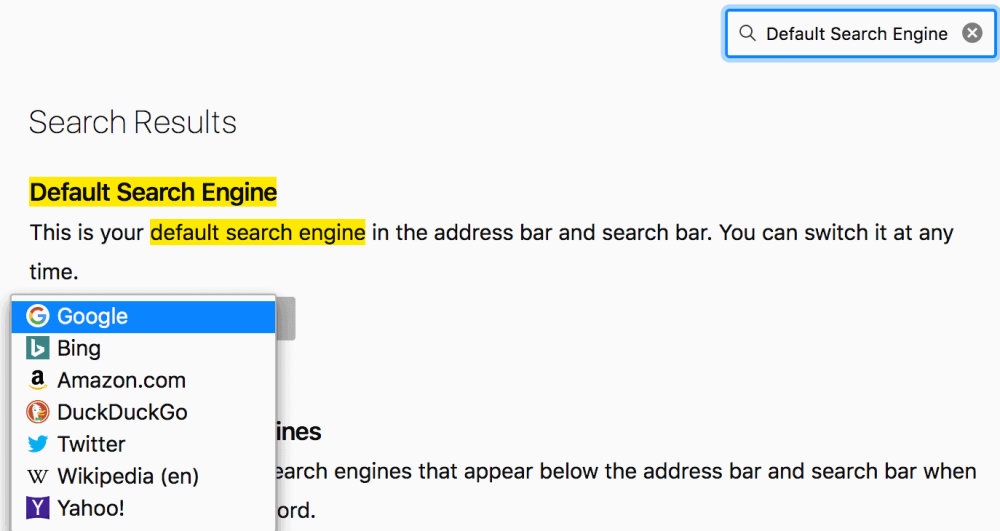
Pasul 3: Setați pagina de pornire la Google
- Căutați ferestre și file noi în caseta de text care arată textul ca „Găsiți în Preferințe”.

- Alegeți URL personalizate din meniul drop-down.
- Acum introduceți valoarea în caseta de text ca „www.google.com”.
Modificările dvs. sunt salvate și acum Google este setat ca motor de căutare implicit în browserul dvs. Firefox.
Sper că vă place articolul meu despre Cum să setați Google ca motor de căutare implicit în opera, Chrome, Firefox și IE . Dacă îți place, fă-mi favoare împărtășindu-l prietenilor tăi. Dacă doriți să adăugați orice alt punct, puteți adăuga prin secțiunea de comentarii.
De asemenea, puteți urmări whatvwant pe Facebook și Twitter pentru mai multe sfaturi. Abonați-vă la canalul whatvwant de pe YouTube pentru actualizări regulate.
